
| Índice | |
 |
Os lembretes permitem aos usuários organizar e agilizar sua rotina de trabalho dentro do sistema. Nele serão listados desde data de aniversário de clientes até acompanhamento dos atendimentos dos clientes. Os lembretes são gerados a partir de alguns módulos do Wintour ou até mesmo lembretes avulsos. Os lembretes disponíveis são:
A data que será definido o lembrete durante o cadastro está ligada com a permissão de data retroativa e futura que o usuário tem para cadastrar lembretes.
Clique aqui para mais informações sobre as permissões de dias para cadastro de lembretes
Lembretes relacionados ao cadastro de clientes
Aniversário de clientes;
Aniversário de dependentes de clientes;
Aniversários de contatos de clientes;
Aniversários de contatos de fornecedores;
Vencimentos de vistos de clientes/depedente;
Vencimento de passaportes de clientes/dependentes.
Vencimento de contrato
Lembretes relacionado ao cadastro de fornecedores
Lembrete de data de aniversário de contato dos fornecedores
Lembrete de aniversário de Emissores
Lembretes relacionados ao módulo de CRM
Atendimento inicial;
Prazos de clientes em reservas;
Prazos de fornecedores em reservas;
Outros prazos em reservas;
Revisão de cotações.
Lembretes manuais do módulo de vendas
Lembretes de inicio e término de serviços (vendas e reservas)
Embarque de passageiros;
Inicio e término de serviços (vendas e reservas).
Exibe lembretes das anotações das faturas
Exibe lembretes de reembolsos
Exibe lembretes dos totais de contas a pagar e contas a receber
Exibe lembretes dos totais que estão faturadose não faturados e dos totais que estão com e sem nota de crédito.
Exibe lembretes do vencimento do MCO
O módulo de lembretes é acessado a partir do botão [ Outros ], (disponível no menu lateral da tela inicial do sistema) em seguida [ Lembretes ].
Para visualizar outras semanas, utilize os botões [ Semana anterior ] e [ Próxima semana ].
Os lembretes são separados por dia e por padrão o sistema exibe o lembrete do dia e do dia seguinte mas essa opção pode ser configurada com outras opções:
Lembretes da Semana iniciando segunda-feira;
Lembrete do dia atual + os próximos 6 dias;
Lembretes apenas do dia atual;
Lembretes da data atual + o dia seguinte (Opção padrão do sistema).
Clique aqui para saber mais sobre as configurações da visualização de lembretes
Utilize o ícone da impressora disponível na barra de botões, para imprimir os lembretes exibidos.
Para pesquisar algum lembrete através de algum texto, especifico poderá utilizar este recurso através do ícone da Lupa disponível na barra de botões do lembrete.
Para salvar os lembretes visualizados, clique no ícone do 'Disquete', disponível na barra de menu principal do sistema.
O arquivo será salvo no formato Html.
A tela de lembretes não é atualizada automaticamente, dessa forma, para visualizar lembretes que foram incluídos após o acesso ao módulo de lembretes, para não precisar sair do módulo e logar novamente utilize o ícone das 'setas verdes em círculos' para atualizar a lista de lembretes.
O clique na visualização da 'Semana anterior' e 'Próxima semana' também atualiza a listagem de lembretes.
Ao entrar no módulo os lembretes são exibidos sempre semanalmente. Contudo, através das [setas de navegação], o usuário poderá checar os lembretes da semana anterior e da semana seguinte.
Para pesqusiar lembretes de uma data específica, clique no ícone do calendário disponível ao lado da data da semana
A pesquisa dos lembretes está relacionada com o formato escolhido para a visualização disponível nas configurações dos lembretes.
Clique aqui para saber mais sobre as configurações e visualização dos lembretes.
As configurações da visualização de lembretes está disponível através do botão [ Opções ], disponível no canto superior esquerdo do módulo de lembretes.
Através das configurações, cada usuário poderá definir os tipos de informação que deseja visualizar em sua tela de lembretes.
Apesar de cada usuário poder definir seus lembretes, os usuários administradores podem também definir os lembretes de outros usuários. Ao clicar no botão [ Opções ], será exibido para os administradores a tela para escolher se será realizada a configuração para o seu usuário ou para outro usuário.
A configuração para liberar a visualiação ds lembretes de contas a pagar/receber só podem ser realizada por usuários administradores.
Clique aqui para saber mais sobre os lembretes de contas a pagar/receber.
Figura 165.3. Tela de seleção de configuração de lembretes exibida apenas para os usuários administradores
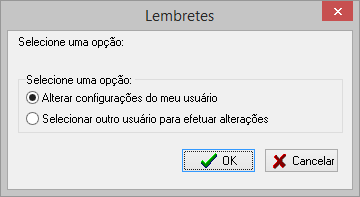
Alterar configurações do usuário: essa opção exibirá a tela de configuração para o usuário atual
Alterar configurações do usuário: nessa opção os usuários administradores poderão escolher o usuário que ele deseja configurar os lembretes
Figura 165.4. Tela de seleção de configuração de lembretes exibida apenas para os usuários administradores
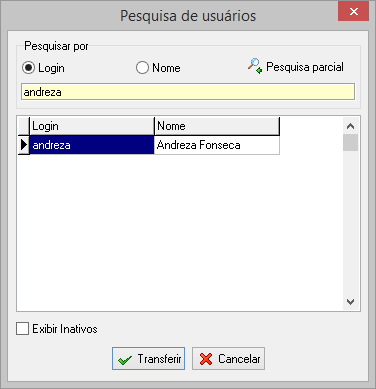
A pesquisa pode ser feita pelo login e nome do usuário.
A pesquisa parcial auxilia na pesquia pelo texto parcial que foi digitado
Após localizar o usuário, clique em [ Transferir ] para abrir a tela de configuração explicada a seguir.
Abrir tela de lembretes automaticamente após o login: essa opção permite que, após o login, a tela de lembretes seja aberta automaticamente.
Ao iniciar, exibir os lembretes: essa opção permite escolher os dias de exibição dos lembretes:
Da semana iniciando na segunda feira: opção selecionada por padrão no sistema, exibe todos os lembretes presentes na semana de (Segunda a Domingo)
Da data atual + próximos 6 dias: essa opção exibe os lembretes da data atual e os lembretes dos próximos 6 dias a partir da data atual.
Da data atual apenas: exibe apenas os lembretes presentes na data atual
Da data atual + dia seguinte: exibirá os lembretes da data atual e o lembrete do dia seguinte à data atual.
Formato de exibição de lembretes: selecione a opção completo para além de exibir o tipo de lembrete (reembolso, atendimento etc,, seja exibida as informações preenchidas no campo observações do lembrete.
Selecione a opção 'Resumido', para visualizar apenas as informações principais do lembrete.
Exibir lembretes de: selecione nessa parte os tipos de lembretes que deseja visualizar.
Aniversário de clientes: selecionando essa opção será exibido lembretes de aniversário de todos os clientes cadastrados no sistema que tiver o campo data de nascimento preenchido.
Aniversário de dependentes de clientes: selecionando essa opção será exibido lembretes do aniversário de todos os dependentes de clientes cadastrados no sistema que tiver o campo data de nascimento preenchido.
Aniversário de contatos de clientes : selecionando essa opção será exibido os aniversariantes de contatos de pessoa Jurídica
Aniversário de contatos de fornecedores: selecionando essa opção será exibido os aniversariantes de contatos de fornecedores
Aniversário de emissores: selecionando essa opção, será exibido os emissores que estão aniversariando
Prazos de clientes em reservas: selecionando essa opção, o sistema exibirá os prazos das reservas dos clientes.
Essa opção foi mantida apenas para manter compatibilidade com os clientes que utilizavam o antigo módulo de reservas.
Prazos de fornecedores em reservas: selecionando essa opção, o sistema exibirá os prazos de reserva de fornecedores registrado no módulo de Reservas.
Essa opção foi mantida apenas para manter compatibilidade com os clientes que utilizavam o antigo módulo de reservas.
Outros prazos em reservas: selecionando essa opção o sistema exibirá o lembrete de outros prazos registrados em reservas.
Essa opção foi mantida apenas para manter compatibilidade com os clientes que utilizavam o antigo módulo de reservas.
Revisão de cotação: selecionando essa opção o sistema exibirá os lembretes da revisão de cotação.
Essa opção foi mantida apenas para manter compatibilidade com os clientes que utilizavam o antigo módulo de reservas.
Revisão de reembolso: selecionando essa opção o sistema exibirá os lembretes dos reembolsos que estiverem com o campo [Data Revisão] preenchido
Vencimento de vistos de clientes físicos/dependentes/contatos com antecedência de XX dias: selecionando essa opção, o sistema exibirá todos os clientes físicos, dependentes e contatos cadastrados que estão com o visto vencendo. O usuário poderá escolher com quantos dias de antecedência ele deseja ser avisado sobre o vencimento do visto.
Vencimento de passaportes de clientes físicos/depedentes/contatos com antecedência de XX dias: selecionando essa opção, o sistema exibirá todos os clientes físicos, dependentes e contatos cadastrados que estão com o passaporte vencendo. O usuário poderá escolher com quantos dias de antecedência ele deseja ser avisado sobre o vencimento do passaporte.
Vencimento de cnh de clientes físicos/depedentes/contatos com antecedência de XX dias: selecionando essa opção, o sistema exibirá todos os clientes físicos, dependentes e contatos cadastrados que estão com a carteira de habilitação vencendo. O usuário poderá escolher com quantos dias de antecedência ele deseja ser avisado sobre o vencimento da CNH.
Vencimento/Validade de MCO: selecionanndo essa opção, o sistema exibirá os MCOs que estejam vencendo demntro da quantidadede de dias antecipados que for estipulado
Vencimento de contratos de clientes: selecionando essa opção será exoinbido o lembrete da data de vencimento dos contratos dos clientes
Lembretes de faturas: selecionando essa opção, o usuário receberá o lembretes de faturas.
Mesmo selecionando esse campo o usuário somente receberá os lembretes contidos em faturas se o mesmo tiver sido cadastrado para o seu próprio usuário.
Usuários avisar lembretes de fatura: nesse campo o usuário poderá configurar que os seus lembretes de faturas sejam exibidos também para outros usuários do sistema.
A configuração poderá ser realizada para quantos usuários for necessário.
Lembrete de atendimento/reservas: selecione essa opção para visualizar os lembretes relacionados ao módulo de crm como: lembrete do atendimento inicial, lembrete dos documentos, lembretes avulsos do crm.
Lembrete avulso: selecione essa opção para exibir os lembretes avulsos cadastrados diretamente no módulo de lembretes.
Lembrete sem data definida: selecione essa opção para visualizar os lembretes sem data definida
Contas a receber: selecione essa opção para o usuário poder visualizar os lembretes do total de contas a receber e o total pendente das faturas emitidas e não emitidas.
Contas a pagar: selecione essa opção para o usuário poder visualizar os lembretes do total de contas a pagar e o total pendente das faturas emitidas e não emitidas.
Lembretes de início e fim de serviço: tanto no módulo de Vendas como no CRM os produtos possuem a informação da data de inicio e fim do serviço contratado/reservado pelo cliente. Com esses lembretes, o usuário poderá realizar um serviço de pós vendas acompanhando o inicio e o fim das viagens de seus clientes.
Origem vendas: selecione os itens disponíveis nessa parte para visualizar o inicio e fim dos serviços vendidos.
Para todas as opções deverá ser informada a quantidade de dias de antecedência que o lembrete deverá ser exibido.
lembrete de embarque de passageiros: selecione essa opção para acompanhar a data de embarque das vendas dos passageiros.
Exibirá informações dos produtos do grupo aéreo.
lembrete de desembarque de passageiros: selecione essa opção para acompanhar a data de desembarque das vendas dos passageiros.
Exibirá informações dos produtos do grupo aéreo.
lembrete de inicio de serviços (outros produtos): selecione essa opção para acompanhar a data de início dos serviços vendidos.
lembrete de fim de serviços (outros produtos): selecione essa opção para acompanhar a data de término dos serviços vendidos.
Origem reservas: selecione os itens disponíveis nessa parte para visualizar o inicio e fim dos serviços do módulo de atendimentos (CRM).
Para todas as opções deverá ser informada a quantidade de dias de antecedência que o lembrete deverá ser exibido.
lembrete de embarque de passageiros: selecione essa opção para acompanhar a data de embarque das reservas dos passageiros.
Exibirá informações apenas dos produtos do grupo aéreo.
lembrete de desembarque de passageiros: selecione essa opção para acompanhar a data de desembarque das reservas dos passageiros.
Exibirá informações apenas dos produtos do grupo aéreo.
lembrete de inicio de serviços (outros produtos): selecione essa opção para acompanhar a data de início dos serviços reservados dos passageiros.
lembrete de fim de serviços (outros produtos): selecione essa opção para acompanhar a data de término dos serviços reservados dos passageiros.
Por padrão o usuário irá visualizar o início e fim de serviço de todos os emissores, para visualizar somente as suas vendas/reservas, ou de emissores específicos, basta informar os emissores desejados no campo. 'Exibir apenas dos emissores'.
Dentro do módulo de lembretes, clique no botão [ Opções ] >> [ Administração ].
Utilize esse recurso para acessar as configurações relacionadas a usuários observadores de lembretes de outros usuários, e para definir a permissão de remoção dos observadores dos lembretes.
Disponível apenas para usuários com permissão de acesso a administração de lembretes.
Clique aqui para saber mais sobre as configurações de senhas e acessos dos usuários.
Esse recurso deve ser utilizado quando é necessário configurar usuários para torná-los ou destorna-los observador de lembretes que já estão cadastrados.
Tornar usuário observador: após clicar no botão, será aberta a tela para selecionar os usuários que serão observadores dos lembretes cadastrados. Clique na lupa para selecionar os usuários e clique em [Continuar].
Pesquisa de lembretes: concluída a seleção, localize os lembretes que os usuários serão observadores.
Com relação à data, exibe os lembretes:
Apenas do período: selecione essa opção para pesquisar por lembretes que estejam com a data dentro do período preenchido no campo [ De ] [ Até ];
Do período ou que não tenham data: utilize essa opção para pequisar tanto por lembretes com data como os que não possuem data definida;
É obrigatório preencher o período da pesquisa nos campos [ De ] [ Até ];
Os lembretes sem data definidas não são afetados pelo período informado.
Que não tenham data: utilize essa opção para exibir todos os lembretes cadastrados que não tenham data definida.
Não é necessário preencher o período nos campos [ De ] [ Até ].
Usuários: utilize esse filtro para pesquisar por lembretes de usuários específicos.
Concluída a pesquisa, selecione os lembretes, (utilize o botão destacado para marcar/desmarcar todos os lembretes) e clique em [ Continuar ].
Os usuário selecionados passam a visualizar os lembretes selecionados.
Destornar usuário observador: essa opção permite destornar usuários como observador do lembrete.
Os passos para destornar usuários como observadores são os mesmos para tornar usuário observador.
Utilize esse módulo para administrar os observadores dos novos lembretes que forem incluídos. Nessa configuração todo novo lembrete incluído para um usuário será automaticamente visualizado para os usuários que tiverem permissão de visualizar os novos lembretes desse usuário.
Administrar configurações já cadastradas: na tela principal será exibido uma tabela listando todos os usuários que possuem configuração de observações de lembrete.
Para cada configuração do usuário é possível remover usuários observados ou incluir novo usuário a ser observado.
Cadastrar nova configuração: para incluir um novo usuário observador clique no botão [+] destacado na imagem anterior.
Usuário: selecione o usuário que será observador dos novos lembretes
É observador de: informe nesse campo os usuários que terão todos os novos lembretes visualizados pelo usuário informado no campo anterior
Após salvar, a nova configuração passa a ser exbida na tabela de administração.
Essa opção deve ser utilizada para configurar os usuários que terão permissão de remover os observadores fixos de seus lembretes.
Login e nome: essas colunas exibem o login e o nome dos usuários
Pode excluir observador: configure nessa coluna os usuários que terão permissão de remover os observadores fixos dos seus lembretes. A remoção poderá ser realizada tanto para o cadastro de novos lembretes como para os já cadastrados.
A tela de cadastro de lembretes é igual para todos os módulos que permitem incluir manualmente novos lembretes.
Avisar em: preencha nesse campo a data que o lembrete deve ser gerado.
Usuário lembrar: selecione o usuário para quem o lembrete deve ser exibido
Observadores: os observadores são os usuários do sistema que também irão acompanhar o lembrete. Podem ser incluídos 1 ou mais lembretes
Observações: Campo de texto livre. Digite o texto a ser exibido junto do lembrete.
Marcador: o marcador é utilizado para definir cores para os tipos de lembretes. Por exemplo, pode ser cadastrado um marcador com o nome Importante e definir para ele a cor vermelha.
A definição dos marcadores é individual por usuário.
Descrição: preencha nome do marcador;
Cor: defina a cor do marcador.
Clique em cima da cor para abrir a paleta de cores disponíveis.
Tipo de lembrete: campo para definir os tipos de lembretes da agência, por exemplo, Enviar cotação cliente, Cobrar cotação fornecedor, Retornar contato, etc...
Para cadastrar, basta informar um nome para o tipo de lembrete
A configuração do tipo de lembrete é valida para todos os usuários, dessa forma, para evitar poluir o cadastro, sugerimos que a agência defina poucos usuários com permissão para manutenção do tipo de lembrete.
Abaixo serão listados os módulos do Wintour que possui opções para cadastro de lembretes.
Os lembretes avulsos, são os lembretes que não tem relação direta com nenhum outro módulo do sistema. Eles são cadastrados diretamente da tela principal de lembretes a partir do botão [Opções] >> [+ Cadastrar Novo], conforme exibido na imagem abaixo.
Os lembretes avulsos são exibidos nos relatórios de lembretes do módulo CRM. Clique aqui para obter mais informações sobre o relatório.
A configuração dos lembretes apresentados nessa parte é realizada em [Cadastros] >> [Clientes]
Cliente físico: A tela principal do cadastro de clientes físicos dispõe de três tipos de lembretes:
Data de nascimento: se o campo data de nascimento estiver preenchido, o cliente será exibido nos lembretes de aniversariantes.
Figura 165.18. O campo data de nascimento de cliente físico é exibido como lembrete de aniversariantes.
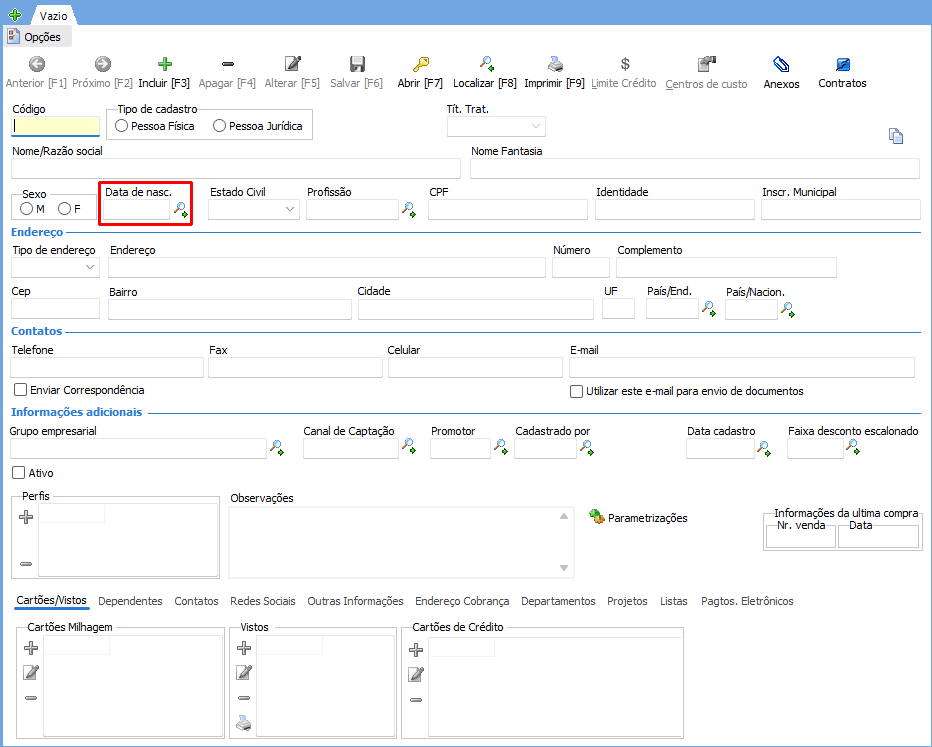
Vistos: a data de validade dos vistos do cliente físico é exibida nos lembretes.
Passaporte e CNH: a data de validade dos passaportes do cliente físico é exibida nos lembretes
Dependentes e Contatos: A tela de cadastro dos dependentes de cliente físico e dos contatos da pessoa jurídica possuem 3 campos que permitem configuração de lembretes. A saber:
Data de nascimento: se o campo data de nascimento estiver preenchido, o cliente será exibido nos lembretes de aniversariantes.
Figura 165.21. O campo data de nascimento de cliente físico é exibido como lembrete de aniversariantes.
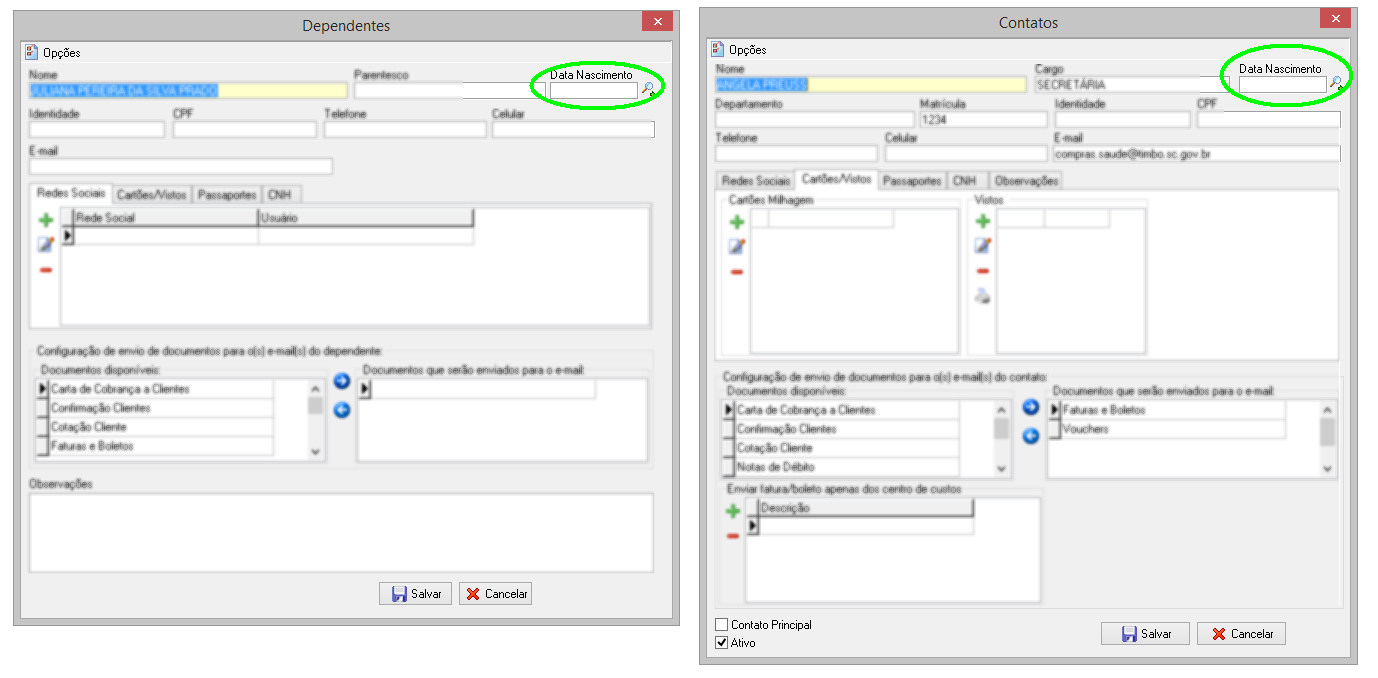
Vistos: a data de validade dos vistos dos dependentes e contatos é exibida nos lembretes.
Figura 165.22. O campo data de validade dos vistos dos dependentes e contatos é exibido como lembrete
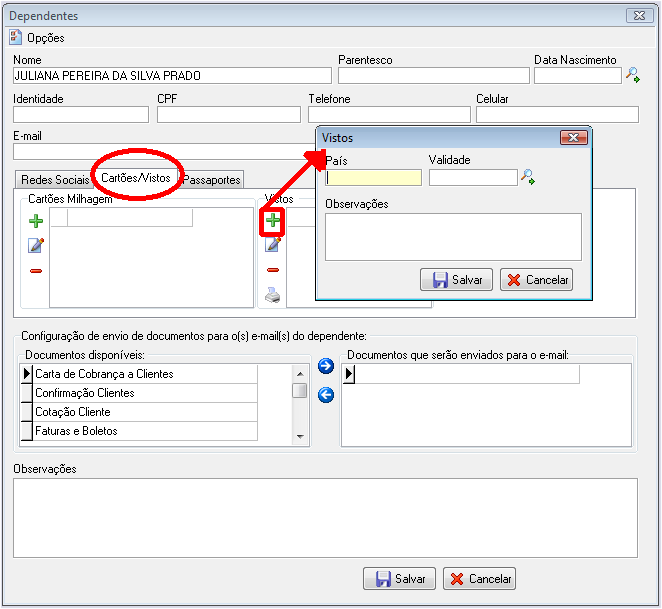
Passaporte: a data de validade dos passaportes dos dependentes e contato é exibida nos lembretes
CNH: a data de validade da CNH dos dependentes e contato é exibida nos lembretes
A configuração dos lembretes apresentados nessa parte é realizada em [Cadastros] >> [Fornecedores]
No módulo de cadastro de fornecedores será possível cadastrar lembretes para aniversário do cadastro de contatos do fornecedor conforme destacado na imagem abaixo
A configuração dos lembretes apresentados nessa parte é realizada em [ Cadastros ] >> [ Parametrizações ] >> [ Emissores/Promotores/Gerentes ] >> [ Emissores/Promotores/Gerentes ]
Para exibir o aniversário dos emissores nos lembretes, basta preencher o campo Data Nascimento conforme imagem abaixo.
A configuração dos lembretes apresentados nessa parte é realizada em [Atendimento/Vendas] >> [Reservas]
O módulo de atendimento possui 4 tipos de lembretes. A saber:
Esse lembrete está relacionado a tela de atendimento inicial do file de reserva.
Esse lembrete está relacionado ao cadastro das ocorrências do atendimento.
Esse lembrete está relacionado ao cadastro dos documentos do atendimento.
Tanto os serviços vendidos como os serviços do CRM podem ser exibidos nos lembretes. Esse lembrete permite um melhor acompanhamento dos serviços comercializados pela a agência.
As emissões de Vendas e Reservas do grupo aéreo que estiverem com os campos [Data de Partida] e [Data de chegada] preenchidas, serão exibidas nos lembretes.
Figura 165.31. Máscara de venda de aéreo (1) e CRM (2) destacando os campos Data de Partida e Data de Chegada.
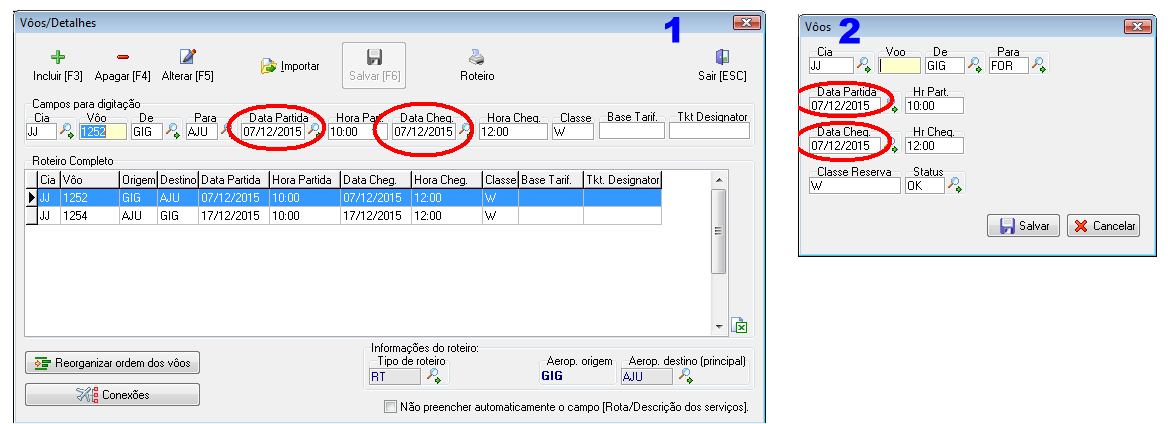
Os demais serviços de Vendas e CRM, que possuírem máscara no cadastro do respectivo grupo de produto, como: Hospedagem, Locação de veículos, Pacotes, Outros Serviços, também podem ser exibidos nos lembretes.
Figura 165.32. Máscara de venda (1) e CRM (2)do grupo hospedagem destacando os campos Check-in e Check-out
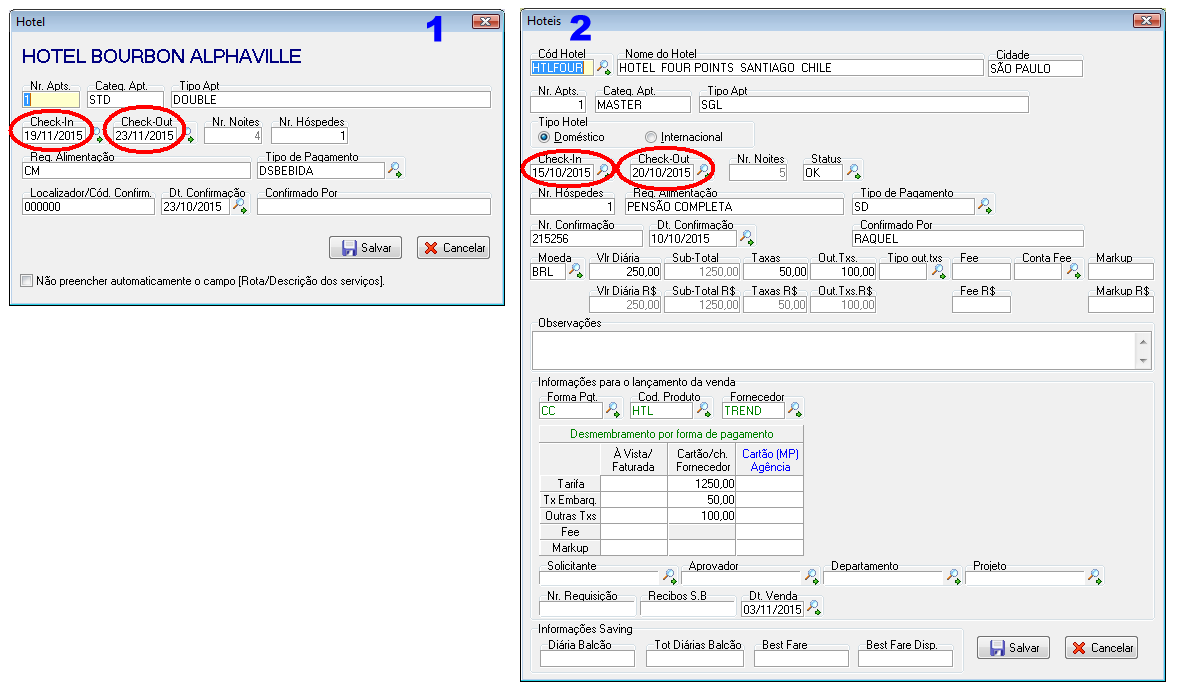
Figura 165.33. Máscara de venda (1) e CRM (2) do grupo locação de veículos destacando os campos Data de partida e Data de Desembarque
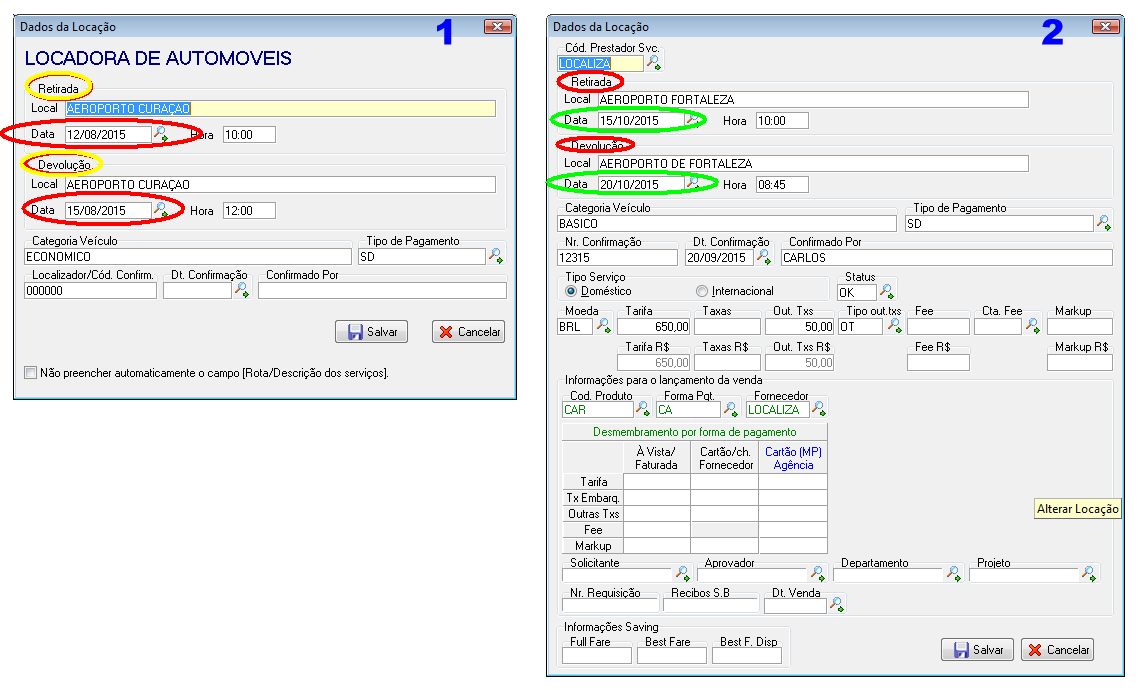
Figura 165.34. Máscara de venda (1) e CRM (2) do grupo pacotes destacando os campos Data de inicio de serviços e Fim de serviços
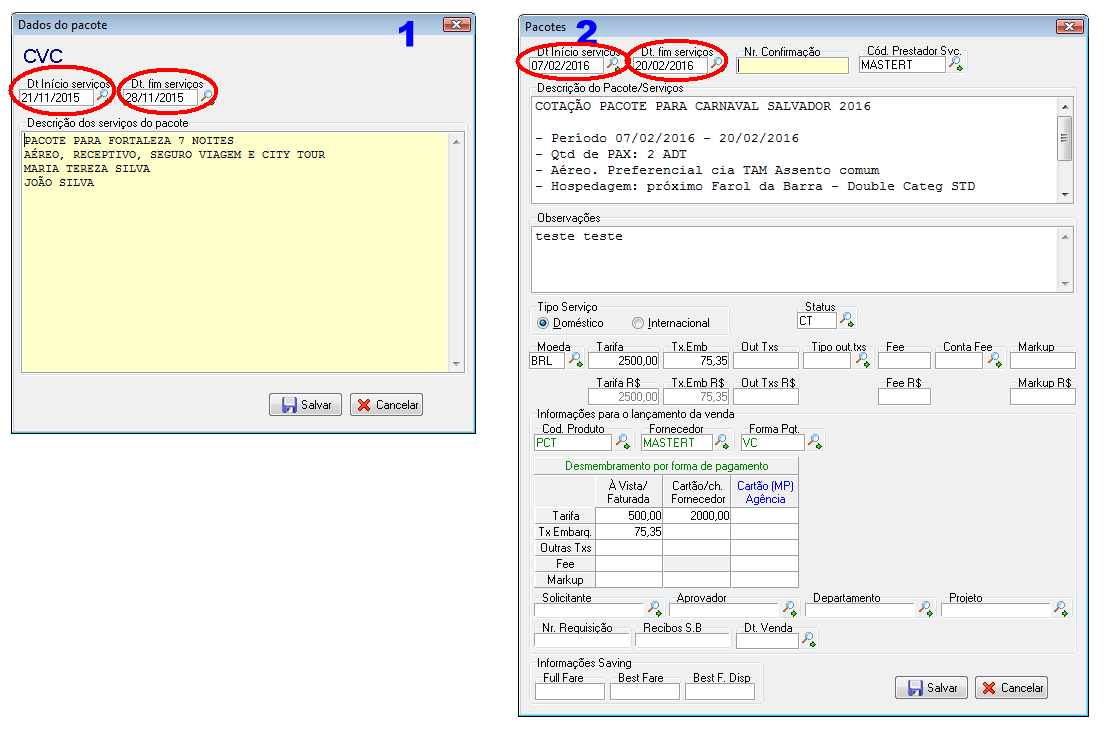
Figura 165.35. Máscara de venda (1) e CRM (2) do grupo transfer destacando os campos Data de inicio de serviços e Fim de serviços
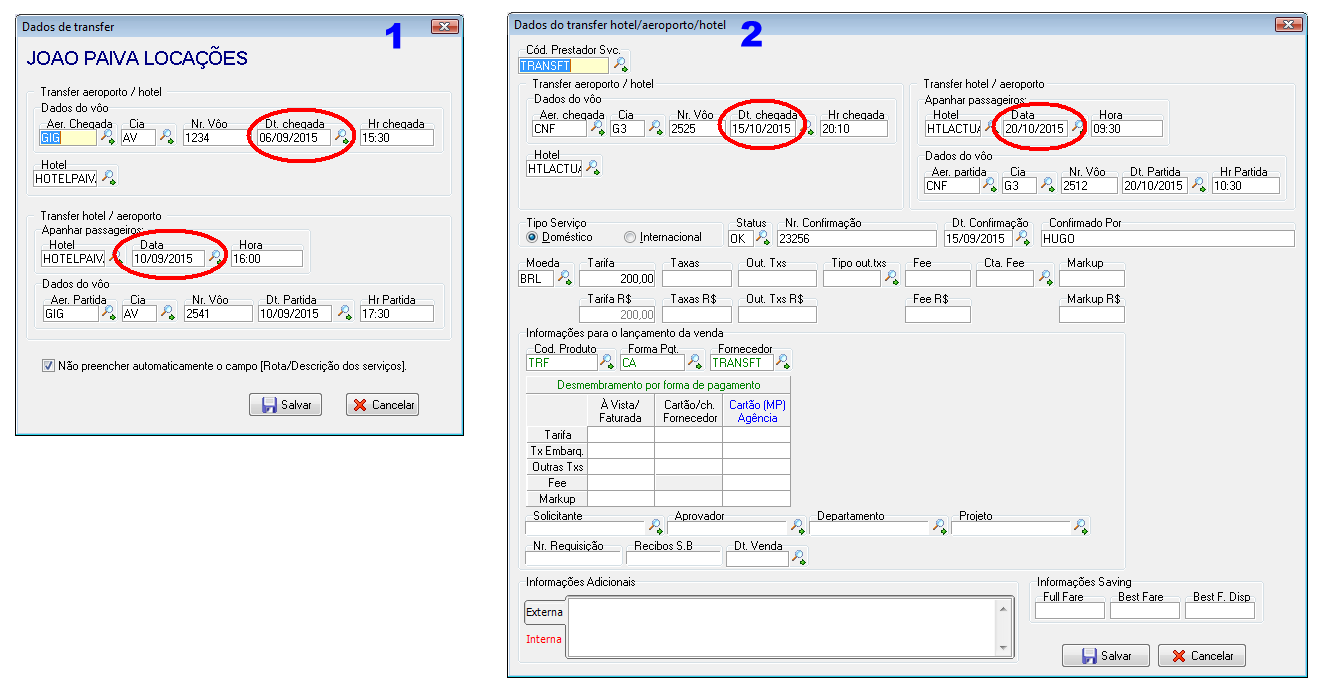
Figura 165.36. Máscara de venda (1) e CRM (2) do grupo outros serviços destacando os campos Data de inicio de serviços e Fim de serviços
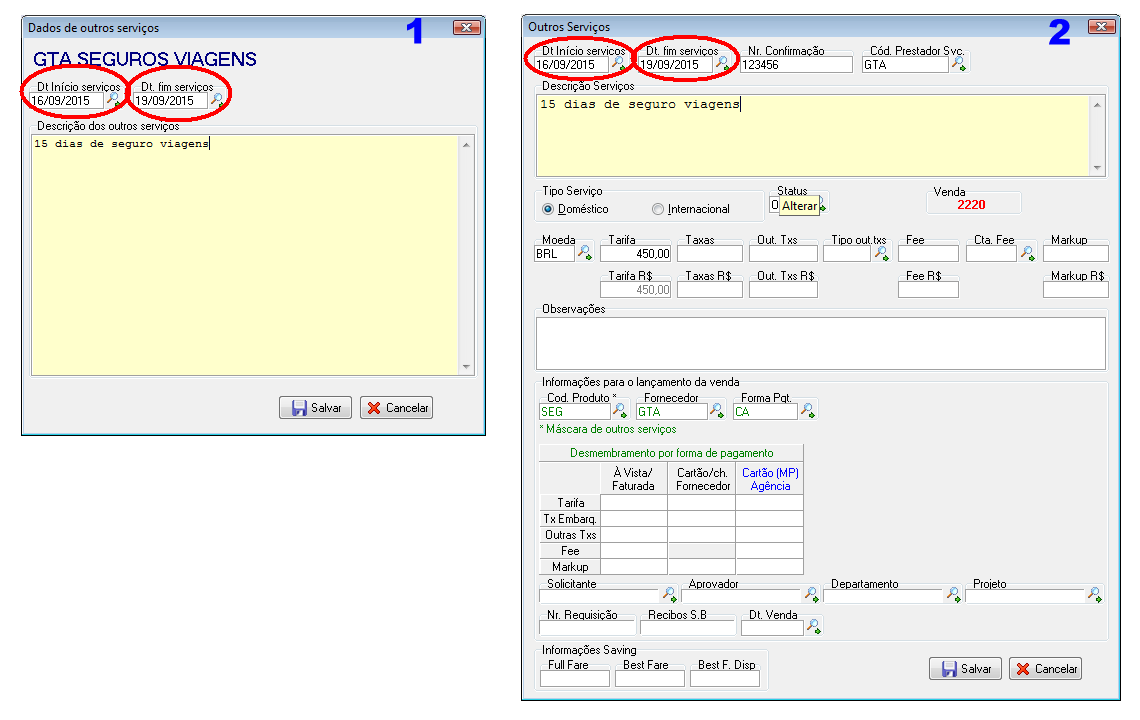
[ Financeiro ] >> [ Financeiro ]>> pesquisar por itens faturados a receber
Os lembretes de faturas são cadastrados no módulo Financeiro através dos ícones exibidos ao lado de cada item Faturado, conforme destacado na imagem acima.
Para maiores detalhes sugerimos a leitura do item [ Cadastro de observações e lembretes em Faturas ] do capítulo [ Nota de débito ], [ Nota de Crédito ] e [ Fatura ].
O módulo de lembrete permite exibir os totais de contas a pagar/receber que estão pendentes de baixa por dia, como também o total pendente com e sem fatura/ nota de crédito emitida.
Diferentemente das outras opções de lembrete, a habilitadação para visualização dos lembretes de conta a pagar/ receber só pode ser realizada por usuários administradores.
Clique aqui para visualizar a explicação da tela de seleção de usuário exibida na configuração dos lembretes pelos administradores.
Itens: essa coluna exibirá a quantidade total de fatura (para contas a receber), e nota de crédito (para Contas a pagar), que estão com ou sem nota de crédito emitida
Status: exibirá a informação se a quantidade de itens listados na coluna anterior está com ou sem FT (fatura emitida)/ NC (Nota de crédito emitida)
Valor: exibirá a informação do total pendente de contas a pagar/receber, e também do total com e sem fatura/nota de crédito
Pode ser gerado lembrete para acompanhamento da data de validade dos MCOs
[ Atendimento/Vendas ] >> [ Utilitários ] >> [ MCO ]
Utilize o relatório para visualizar os lembretes cadastrados dentro de um período.
O relatório fica disponível em [ CRM ] >> [ Relatório ] >> [ Relatório de lembretes ], Clique aqui para saber mais sobre o relatório de lembretes.
| Índice |